40
Criando uma API com Ktor
Esse conteúdo é oferecido e distribuído pela comunidade Kotlinautas, uma comunidade brasileira que busca oferecer conteúdo gratuito sobre a linguagem Kotlin em um espaço plural.

Ktor é um framework para Kotlin para criar microserviços, websockets, MVC's e serviços web em geral.
Ktor tem uma diferença em relação aos frameworks que geralmente são usados com a linguagem Kotlin. Ktor é feito inteiramente em Kotlin, diferente de outros frameworks, como Spring ou Micronaut. Essa diferença faz com que o Ktor se encaixe perfeitamente com Kotlin, enquanto que os outros frameworks que não são feitos inteiramente em Kotlin (Pois foram feitos inicialmente para Java) não conseguem fazer.
Ktor tem um site oficial onde pode ser encontrada a sua documentação.
Vamos construir uma API simples, que possibilite a criação de usuários e de artigos, e cada artigo será pertencente á um único usuário. A função deste exercício é apenas aprender como uma aplicação funciona no Ktor, como podemos criar rotas, como funciona um model, como conectar á um banco de dados, etc.
Caso você sinta dificuldade em alguma parte, como a estrutura de arquivos, onde um certo arquivo está, etc. você pode checar todos os arquivos neste repositório do GitHub.
Para este artigo, recomendo que você utilize a IDE IntelliJ. tanto a versão gratuita Community, quanto a paga Ultimate poderão ser usadas neste artigo. Pois com ela, processos como instalar as dependências do Gradle, executar a aplicação, escrever o código, etc. se tornarão bem mais fáceis.
Também é necessário ter o Kotlin instalado na máquina, e um conhecimento mínimo da linguagem.
O site oficial oferece um método para criarmos um projeto pronto do Ktor, isso significa que podemos escolher diversas features, bibliotecas, configurações, etc. para já virem no projeto. Isso facilita a criação de um projeto, pois podemos apenas baixar o arquivo ZIP deste projeto pronto, e descomprimi-lo para começarmos a codar.

Dentro do site start.ktor.io, deixe as opções do menu assim, com o website sendo
konteudo, o artifact sendo konteudo.konteudo, e a engine como Netty.
Na parte de plugins, adicione
contentNegociation, kotlinx.serialization, GSON e Routing:
Após isso, clique no botão Generate Project para baixar o arquivo ZIP com o projeto.
Provavelmente, após você abrir o seu IntelliJ, ele deve estar parecido com isto:
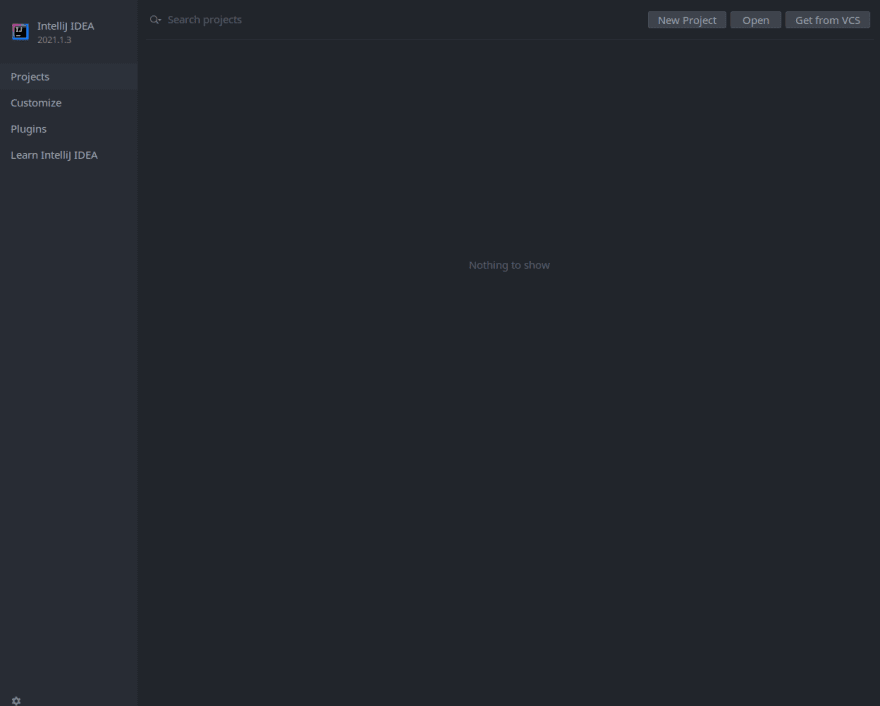
Essa é a tela inicial do IntelliJ, para abrir um projeto, clique no botão Open acima, e selecione a pasta que está o projeto que baixamos anteriormente (Já descompactado)
Com isso, o IntelliJ carregará os arquivos junto da interface.
É normal o IntelliJ automaticamente instalar as dependências e fazer a build de um novo projeto, então, aguarde um pouco antes de começar a mexer na interface.
Após isso, será como usar um editor de código qualquer, clicar duas vezes em um arquivo para abrir, botão direito na aba com os arquivos para criar um novo arquivo/classe, etc.
Observe que já algumas pastas e arquivos que não criamos, mas sim vieram por padrão no arquivo ZIP. Há algumas pastas, mas podemos dar destaque á 3,
resources, src e test.resources é uma pasta que se refere á algumas configurações do Ktor. Não iremos utiliza-lá por enquanto.
src é a pasta onde estará os nossos arquivos de código, essa será a pasta que mais iremos utilizar
test é a pasta que iremos armazenar os testes da nossa aplicação, neste artigo, não iremos usar esta pasta.
Abra o arquivo
src/main/kotlin/konteudo/Application.kt, este arquivo é onde a nossa aplicação está. Vamos destrinchar algumas partes deste arquivo.import io.ktor.server.engine.*
import io.ktor.server.netty.*
import konteudo.plugins.*Essas linhas iniciais, importam diversas funcionalidades do Ktor, que iremos usar ao longo da aplicação.
fun main() {
embeddedServer(Netty, port = 8080, host = "0.0.0.0") {
configureSerialization()
configureRouting()
}.start(wait = true)
}Essa linha representa a função principal da nossa aplicação, a função
main. Que está apenas iniciando o servidor Netty, que é o servidor que escolhemos para rodar a nossa aplicação. Com isso não vamos precisar nos preocupar com configuração de Apache, Nginx, etc. Além disso, essa função inicia outras 2, sendo configureSerialization e configureRouting. Que cada uma está em um arquivo separado na pasta pluginsNo arquivo
src/main/kotlin/konteudo/plugins/Serialization.kt há a função configureSerialization:fun Application.configureSerialization() {
install(ContentNegotiation) {
json()
gson {
}
}
routing {
get("/json/kotlinx-serialization") {
call.respond(mapOf("hello" to "world"))
}
get("/json/gson") {
call.respond(mapOf("hello" to "world"))
}
}
}Neste trecho, instalamos um Content Negotiation, que servirá para recebermos e enviarmos JSON de uma maneira bem mais simples, tranformando objetos JSON em objetos do Kotlin. e também utilizamos o GSON para fazer o processamento de JSON da nossa aplicação.
Além disso são criadas duas rotas, ambas para desmonstração do JSON da nossa aplicação. Mas vamos ver sobre rotas um pouco mais á frente
No arquivo
src/main/kotlin/konteudo/plugins/Routing.kt há a função configureRouting, que é:fun Application.configureRouting() {
routing {
get("/") {
call.respondText("Hello World!")
}
}
}Neste trecho, é mostrado a maneira que as rotas são criadas, uma das melhores maneiras de fazer isso é usando métodos
get(), post(), delete(), update(), etc. que representam os métodos HTTP.No Ktor, para responder apenas com texto, podemos usar a função
call.respondText(), informando o texto.Com isso em mente, por padrão é criado uma rota
/. A rota / apenas é um Hello World. Mas vamos relembrar que há outras duas rotas para JSON, sendo /json/kotlinx-serialization, e /json/gson. As duas são iguais, e estão apenas para mostrar que a nossa aplicação consegue receber e enviar JSON.Tente utilizar alguma aplicação que consiga enviar requisições para testar essas três rotas. Como o Insomnia que é um cliente HTTP gráfico para desktop, ou um cliente HTTP via linha de comando caso você já tenha experiência.
Observe que ao lado da função main, há uma seta. Essa seta pode ser clicada e a aplicação será executada.
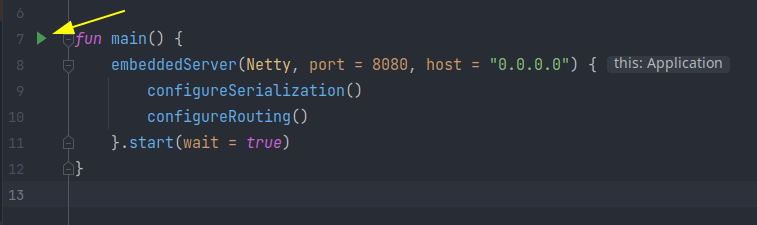
E com a aplicação em execução, uma aba se abrirá abaixo, mostrando todos os logs da aplicação.

Além dessa maneira, também é possível apertar o botão direito no arquivo
Application.kt e depois em Run, e também abrir um terminal, e executar ./gradlew :run.Para instalar, usando o Gradle Kotlin, primeiro, abra o arquivo
build.gradle.kts, e no topo, veja que há 3 variáveis:val logback_version: String by project
val ktor_version: String by project
val kotlin_version: String by projectEssas 3 variáveis são variáveis de ambiente, isso significa que estão definidas em um outro lugar, e neste arquivo apenas o seu valor está sendo pego. Mas, aonde foram definidas? simples, no arquivo
gradle.properties.Abra este arquivo, e você irá achar algo parecido com isso:
logback_version=1.2.1
ktor_version=1.5.4
kotlin.code.style=official
kotlin_version=1.4.32Nestas linhas, algumas versões estão definidas, dessa maneira, podemos ter um controle central das versões das dependências.
Com esse conceito em mente, adicione a linha:
exposedVersion=0.31.1Ao arquivo
gradle.properties, assim, teremos a versão do exposed fixa.Volte ao arquivo
build.gradle.kts, e adicione na secção das variáveis de ambiente, a variável exposedVersionval logback_version: String by project
val ktor_version: String by project
val kotlin_version: String by project
+ val exposedVersion: String by projecte mais para o final do arquivo, na parte de
dependencies, adicione três dependências á mais, que são referentes ao Exposed.dependencies {
implementation("io.ktor:ktor-serialization:$ktor_version")
implementation("io.ktor:ktor-server-core:$ktor_version")
implementation("io.ktor:ktor-gson:$ktor_version")
implementation("io.ktor:ktor-server-netty:$ktor_version")
implementation("ch.qos.logback:logback-classic:$logback_version")
testImplementation("io.ktor:ktor-server-tests:$ktor_version")
testImplementation("org.jetbrains.kotlin:kotlin-test:$kotlin_version")
+ implementation("org.jetbrains.exposed:exposed-core:$exposedVersion")
+ implementation("org.jetbrains.exposed:exposed-dao:$exposedVersion")
+ implementation("org.jetbrains.exposed:exposed-jdbc:$exposedVersion")
}Após isso, para instalarmos essas dependências, aperte Ctrl+Shift+O ou clique no botão Load Gradle Changes, no lado superior direito

Com isso, as dependências serão instaladas adequadamente.
Agora vamos partir para algo mais prático, vamos criar duas coisas:
Com essa classe e tabela, iremos conseguir representar um usuário, recebendo e enviando, e também fazendo mudanças nessa tabela no banco de dados.
Por enquanto, como nossa aplicação é apenas um exercício, vamos dizer que este usuário, apenas terá um nome, sem senha e outros dados. Mas em uma aplicação real, será necessário estes outros dados.
Primeiro, crie um pacote na pasta
src/main/kotlin/konteudo, esse pacote é uma pasta que irá armazenar os models da aplicação, e inicialmente, apenas o model User. Aperte o botão direito na pasta src/main/kotlin/konteudo, New e depois em Package.Após isso, crie um arquivo Kotlin dentro dessa pasta, com o nome
User.kt, para fazer isso, clique com o botão direito, New, e depois em Kotlin Class/File.Neste arquivo, vamos importar inicialmente uma Annotation (anotação), que a
@Seriazable, que irá transformar objetos Kotlin em JSON, e JSON em objetos Kotlin. Para importa-lá, adicione esse import:import kotlinx.serialization.SerializableApós isso, adicione uma classe que represente um usuário, onde apenas terá um ID, para ser um identificador único, e também um nome.
@Serializable
data class User (var id: String? = null, val name: String)@Serializable deixa explícito que a classe abaixo poderá ser transformada em JSON e JSON poderá ser transformado nessa classedata class é usado para classes que apenas irão guardar dados, como é o caso dessa.id está sendo criado com var pois é um campo mutável, podendo assim mudar seu valor, e no seu final, há um String? = null, isso é uma maneira de fazer que esse campo também seja opicional para o kotlinx.serialization, com seu valor padrão sendo null caso não seja preenchido.Agora já temos a classe, agora vamos criar a tabela que represente os usuários. Mas para isso, não iremos precisar escrever o SQL na mão, apenas precisamos escrever uma tabela usando o Exposed, e usar o próprio Exposed para criar essa tabela automaticamente para nós.
Primeiro, importe o exposed no arquivo
src/main/kotlin/kotlin/models/User.kt:import org.jetbrains.exposed.sql.*object Users: Table(){
val id: Column<String> = char("id", 36)
val name: Column<String> = varchar("name", 50)
override val primaryKey = PrimaryKey(id, name = "PK_Users_Id")
fun toUser(row: ResultRow): User = User(
id = row[Users.id],
name = row[Users.name],
)
}Table())id e name. As duas são do tipo Column<String> que representa uma coluna em um banco de dados, uma sendo char de 36 caracteres (UUID), e a outra sendo um varchar com tamanho máximo de 50.toUser() que iremos usar para transformar uma linha da tabela, em um usuário. Entenderemos melhor porque essa função é definida mais á frente.Com isso, o arquivo completo estará assim:
package konteudo.models
import kotlinx.serialization.Serializable
import org.jetbrains.exposed.sql.*
object Users: Table(){
val id: Column<String> = char("id", 36)
val name: Column<String> = varchar("name", 50)
override val primaryKey = PrimaryKey(id, name = "PK_Users_Id")
fun toUser(row: ResultRow): User = User(
id = row[Users.id],
name = row[Users.name],
)
}
@Serializable
data class User (var id: String? = null, val name: String)Agora vamos conectar á um banco de dados, no caso, iremos usar um banco de dados em memória, que será o H2, um banco de dados em Java.
Para instalar o H2, faça o mesmo processo, mas com essa dependência:
implementation("com.h2database:h2:1.4.199")Agora, vamos criar um arquivo em
src/main/kotlin/konteudo/ chamado initDB.kt, esse arquivo terá uma função que irá conectar ao banco de dados. e realizar uma migration, que irá transformar a classe User em uma tabela.Primeiro, vamos importar algumas coisas que vamos usar:
import konteudo.models.Users
import org.jetbrains.exposed.sql.Database
import org.jetbrains.exposed.sql.SchemaUtils
import org.jetbrains.exposed.sql.transactions.transactionApós isso, vamos criar uma variável chamada
initDB():fun initDB(){
}Dentro dessa função, primeiramente vamos usar a função
Database.connect para nos conectarmos ao banco H2.fun initDB(){
Database.connect("jdbc:h2:mem:regular;DB_CLOSE_DELAY=-1;", "org.h2.Driver")
}E ao final, vamos inserir um bloco
transaction{ } que representa uma transação ao banco, e dentro deste, vamos rodar a migration usando a função SchemaUtils.create() passando a tabela Users como argumento:fun initDB(){
Database.connect("jdbc:h2:mem:regular;DB_CLOSE_DELAY=-1;", "org.h2.Driver")
transaction {
SchemaUtils.create(Users)
}
}Agora vamos ao arquivo
src/main/kotlin/konteudo/Application.kt e vamos adicionar a função initDB() para fazer a conexão na inicialização da aplicação:fun main() {
embeddedServer(Netty, port = 8080, host = "0.0.0.0") {
+ initDB()
configureSerialization()
configureRouting()
}.start(wait = true)
}Pronto, agora estamos conetados á um banco de dados, e já podemos utiliza-ló.
Agora vamos criar as rotas que serão usadas para criar, ler, e remover usuários. Essas rotas vão permitir que um eventual frontend, possa fazer alterações no banco de dados usando o backend para isso.
Crie um novo pacote chamado
routes/ em src/main/kotlin/konteudo, e um arquivo dentro de routes/ chamado UserRoutes.kt.Já vamos começar esse arquivo fazendo diversas importações de recursos que vamos usar:
import konteudo.models.User
import konteudo.models.Users
import io.ktor.application.*
import io.ktor.http.*
import io.ktor.request.*
import io.ktor.response.*
import io.ktor.routing.*
import org.jetbrains.exposed.sql.*
import org.jetbrains.exposed.sql.transactions.transaction
import java.util.UUID;Agora vamos criar uma função para armazenar as rotas, que pode se chamar por exemplo,
UserRouting():fun Route.userRouting(){
}dentro dessa função, teremos que inserir a rota que será usada, que no caso, vamos chamar de
/userfun Route.userRouting(){
route("/user"){
}
}agora, dentro de
route("/user") poderemos inserir as funções get(), post(), delete(), put(), etc. para começar, vamos iniciar um com um GET.fun Route.userRouting(){
route("/user"){
get {
}
}
}Pronto, agora pode ser enviado um GET para a rota
/user. Esse GET irá servir para pegar todos os usuários, e enviar como uma lista como resposta da requisição.Para pegar essa lista, será necessário usar o Exposed para se comunicar com o banco e pegar essa lista, após isso, teremos que pegar todas as linhas do banco de dados que foram selecionadas, e transformar em instâncias da classe
User usando a função toUser(). Com isso em mente, o nosso código ficará assim:fun Route.userRouting(){
route("/user"){
get {
val users = transaction {
Users.selectAll().map { Users.toUser(it) }
}
}
}
}transaction para receber a transação ao banco de dados.users, usando o método Users.selectAll() e transformamos cada linha em uma instância da classe User.users.Pronto! Agora temos uma lista com todos esses dados, apenas precisamos enviar esses dados como resposta da requisição.
fun Route.userRouting(){
route("/user"){
get {
val users = transaction {
Users.selectAll().map { Users.toUser(it) }
}
return@get call.respond(users)
}
}
}Para fechar essa primeira rota, vamos usar uma anotação chamada
return@get que deixa explícito que é o retorno de uma requisição GET.Para fazer essa resposta, podemos usar a função
call.respond(), que irá responder a requisição, passando a lista users como objeto.Essa lista apenas está podendo ser usada como resposta, pois adicionamos a anotação
@Serializable á classe User e porque temos o GSON para fazer a resposta e envio de JSON.Agora vamos criar algo um pouco diferente, vamos criar uma rota que possibilite buscar por um usuário em específico usando o seu ID, com a rota sendo
/user/{id do usuário}.Primeiro, precisamos criar uma outra rota GET, que permita que enviamos um ID ao final da URL, isso pode ser feito dessa maneira.
fun Route.userRouting(){
route("/user"){
get {
...
}
get("{id}"){
}
}
}Agora vamos pegar o ID que foi enviado e guardar em uma variável.
fun Route.userRouting(){
route("/user"){
get {
...
}
get("{id}"){
val id = call.parameters["id"] ?: return@get call.respondText(
"User not found", status = HttpStatusCode.NotFound
)
}
}
}id que recebe o valor do parâmetro id da requisição, usando call.parameters["id"], e usando o operador ternário simplificado ?:, caso esse ID não seja informado na requisição será enviado um erro 404return@get para deixar claro que será o retorno da função, e como um 404 pode ser apenas uma resposta em texto, foi usado um call.respondText, que necessita de uma mensagem, e um status, que representa o status HTTP da resposta, que no caso é 404.Após isso, precisamos pegar o usuário com esse ID específico. Podemos fazer isso dessa maneira:
fun Route.userRouting(){
route("/user"){
get {
...
}
get("{id}"){
val id = call.parameters["id"] ?: return@get call.respondText(
"User not found", status = HttpStatusCode.NotFound
)
val user: List<User> = transaction { Users.select { Users.id eq id }.map { Users.toUser(it) }}
}
}
}user, essa variável vai receber uma lista de instâncias da classe user, essa lista poderá armazenar apenas um usuário, pois um ID pertence á só um usuário.transaction, e para selecionar linhas de uma tabela usando um critério específico, podemos usar o método Users.select {} informando o critério, que no caso é Users.id eq id, onde necessariamente o ID da linha deve ser igual á variável id. Após isso, todas as linhas (uma no caso) são tranformadas em instâncias da classe User com a função toUser.Agora precisamos responder a requisição, retornando esse usuário em específico.
fun Route.userRouting(){
route("/user"){
get {
...
}
get("{id}"){
val id = call.parameters["id"] ?: return@get call.respondText(
"User not found", status = HttpStatusCode.NotFound
)
val user: List<User> = transaction { Users.select { Users.id eq id }.map { Users.toUser(it) }}
if (user.isNotEmpty()) {
return@get call.respond(user.first())
}
return@get call.respondText("User not found", status = HttpStatusCode.NotFound)
}
}
}user, caso essa lista seja vazia (nenhum usuário com certo ID específico) será enviado como resposta um 404, com a mensagem User not found (usuário não encontrado).call.respond para responder com o valor de uma variável, passando user.first() que pega o primeiro usuário.Agora já temos duas rotas para pegar usuários, mas também precisamos criar uma rota que possibilite a criação de novos usuários, no caso, a rota POST.
Primeiro, vamos criar a rota POST:
fun Route.userRouting(){
route("/user"){
get {
...
}
get("{id}"){
...
}
post{
}
}
}Agora vamos usar um recurso do GSON e do
@Seriazable que adicionamos da classe User, vamos transformar o corpo da requisição, em uma instância da classe User, dessa maneira:fun Route.userRouting(){
route("/user"){
get {
...
}
get("{id}"){
...
}
post{
val user = call.receive<User>()
}
}
}Mas há um dado que não pode ser definido no corpo da requisição, que é o ID desse usuário. Para isso, vamos usar a biblioteca de
UUID para gerar esse ID único.fun Route.userRouting(){
route("/user"){
get {
...
}
get("{id}"){
...
}
post{
val user = call.receive<User>()
user.id = UUID.randomUUID().toString()
}
}
}UUID.randomUUID() para gerar um UUID aleatório, e convertemos esse UUID para String usando o .toString() ao final.user.id, para assim, esse usuário ter um ID definido.Pronto, agora temos essa instância da classe
User pronta para ser inserida no banco de dados.fun Route.userRouting(){
route("/user"){
get {
...
}
get("{id}"){
...
}
post{
val user = call.receive<User>()
user.id = UUID.randomUUID().toString()
transaction {
Users.insert {
it[id] = user.id!!
it[name] = user.name
}
}
call.respondText("Created", status = HttpStatusCode.Created)
}
}
}transaction para inserir mais uma linha á tabela users, usando o método Users.insert {} e definindo o valor de cada coluna, como por exemplo it[id] = user.id.it[id] = article.id!! foram usados dois sinais de exclamação !! é para definir o valor de it[id] garantindo que o valor de article.id não seja nulo. Isso é para garantir que esse valor tenha mudado, pois esse valor inicia-se como nulo.Pronto! Agora poderemos inserir novos usuários.
Agora vamos criar uma rota para deletar usuários, sendo essa a última rota que vamos criar agora.
primeiro, vamos criar a rota DELETE.
fun Route.userRouting(){
route("/user"){
get {
...
}
get("{id}"){
...
}
post{
...
}
delete("id"){
}
}
}Agora vamos pegar o ID da mesma maneira que fizemos anteriormente na rota
get("{id}"):fun Route.userRouting(){
route("/user"){
get {
...
}
get("{id}"){
...
}
post{
...
}
delete("id"){
val id = call.parameters["id"] ?: return@delete call.respondText(
"Insert user ID to delete a user",
status = HttpStatusCode.BadRequest
)
}
}
}get("{id}"). mas a diferença é que usamos um return@delete para responder á uma requisição DELETE e a mensagem de erro também é diferente, junto com o seu status, sendo 400 Bad Request.
fun Route.userRouting(){
route("/user"){
get {
...
}
get("{id}"){
...
}
post{
...
}
delete("id"){
val id = call.parameters["id"] ?: return@delete call.respondText(
"Insert user ID to delete a user",
status = HttpStatusCode.BadRequest
)
val delete: Int = transaction {
Users.deleteWhere { Users.id eq id }
}
if (delete == 1){
return@delete call.respondText("Deleted", status = HttpStatusCode.OK)
}
return@delete call.respondText("User not found", status = HttpStatusCode.NotFound)
}
}
}transaction para guardar o método para deletar items do banco, que no caso é Users.deleteWhere{ }, com o critério do ID do item ser igual á variável ID.delete, onde caso essa variável receba 1 como valor, significa que algo foi deletado, e caso receba 0 nada foi deletado.delete receba 1, vamos responder com um status 200 Deleted, pois o usuário foi deletado, e caso seja 0 será respondido com um 404 User not found pois nenhum elemento foi deletado, logo esse ID específico não existe no banco de dados.Agora vamos criar uma função para registrar todas essas rotas ao final do arquivo, dessa maneira:
fun Application.registerArticleRoutes(){
routing {
articleRouting()
}
}Com essa função
Application.registerArticleRoutes poderemos usar no arquivo src/main/kotlin/konteudo/plugins/Routing.kt para registrar essas rotas.Com isso, teremos essas rotas ao final:
fun Route.articleRouting(){
route("/article"){
get {
val articles = transaction {
Articles.selectAll().map { Articles.toArticle(it) }
}
return@get call.respond(articles)
}
get("{id}"){
val id = call.parameters["id"] ?: return@get call.respondText(
"Article not found", status = HttpStatusCode.NotFound
)
val article: List<Article> = transaction { Articles.select { Articles.id eq id }.map { Articles.toArticle(it) }}
if (article.isNotEmpty()) {
return@get call.respond(article.first())
}
return@get call.respondText("Article not found", status = HttpStatusCode.NotFound)
}
post{
val article = call.receive<Article>()
article.id = UUID.randomUUID().toString()
transaction {
Articles.insert {
it[id] = article.id!!
it[name] = article.name
}
}
call.respondText("Created", status = HttpStatusCode.Created)
}
delete("id"){
val id = call.parameters["id"] ?: return@delete call.respondText(
"Insert article ID to delete a article",
status = HttpStatusCode.BadRequest
)
val delete: Int = transaction {
Articles.deleteWhere { Articles.id eq id }
}
if (delete == 1){
return@delete call.respondText("Deleted", status = HttpStatusCode.OK)
}
return@delete call.respondText("Article not found", status = HttpStatusCode.NotFound)
}
}
}
fun Application.registerArticleRoutes(){
routing {
articleRouting()
}
}Por enquanto, essas rotas ainda não existem na nossa aplicação, pois é necessário adicionar essas rotas. Pensando nisso, vá até o arquivo
src/main/kotlin/konteudo/plugins/Routing.kt, e importe a função registerArticleRoutes que criamos.import io.ktor.routing.*
import io.ktor.http.*
import io.ktor.application.*
import io.ktor.response.*
import io.ktor.request.*
+ import konteudo.routes.registerArticleRoutesAgora vamos adicionar a função
registerArticleRoutes() proximo ao final do arquivo, na função configureRouting():fun Application.configureRouting() {
routing {
get("/") {
call.respondText("Hello World!")
}
}
+ registerArticleRoutes()
}Caso você queria, remova esse primeiro bloco
routing que apenas guarda uma rota GET / que responde apenas um Hello World, pois essa rota não será útil no exercício final.Pronto! Agora caso você inicie a aplicação, todas as rotas relacionadas á usuário, que são:
Agora vamos criar um novo model á nossa aplicação, o model
Article, que irá representar um artigo na nossa aplicação. Primeiro, vamos criar um arquivo em src/main/kotlin/konteudo/models/ chamado Article.kt.Vamos fazer alguns imports primeiramente:
import io.ktor.application.*
import io.ktor.http.*
import io.ktor.response.*
import kotlinx.serialization.Serializable
import konteudo.models.Users
import org.jetbrains.exposed.sql.*Agora vamos criar a classe. Cada artigo terá um ID, um título (title), um corpo (body) e um autor (ID do artigo que criou aquele artigo), dessa maneira:
@Serializable
data class Article (var id: String? = null, val title: String, val body: String, val author: String)@Serializable deixa explícito que a classe abaixo poderá ser transformada em JSON e JSON poderá ser transformado nessa classedata class é usado para classes que apenas irão guardar dados, como é o caso dessa.id está sendo criado com var pois é um campo mutável, podendo assim mudar seu valor, e no seu final, há um String? = null, isso é uma maneira de fazer que esse campo também seja opicional para o kotlinx.serialization, com seu valor padrão sendo null caso não seja preenchido.Agora teremos de criar uma tabela para guardar esses dados da mesma maneira que fizemos anteriormente com a tabela
articles:object Articles: Table(){
val id: Column<String> = char("id", 36)
val title: Column<String> = varchar("title", 50)
val body: Column<String> = text("body")
val author: Column<String> = char("author_id", 38) references Users.id
override val primaryKey = PrimaryKey(id, name = "PK_Articles_Id")
fun toArticle(row: ResultRow): Article = Article(
id = row[Articles.id],
title = row[Articles.title],
body = row[Articles.body],
author = row[Articles.author],
)
}Ao final, o arquivo ficará assim:
package com.konteudo.models
import io.ktor.application.*
import io.ktor.http.*
import io.ktor.response.*
import kotlinx.serialization.Serializable
import konteudo.models.Users
import org.jetbrains.exposed.sql.*
object Articles: Table(){
val id: Column<String> = char("id", 36)
val title: Column<String> = varchar("title", 50)
val body: Column<String> = text("body")
val author: Column<String> = char("author_id", 38) references Users.id
override val primaryKey = PrimaryKey(id, name = "PK_Articles_Id")
fun toArticle(row: ResultRow): Article = Article(
id = row[Articles.id],
title = row[Articles.title],
body = row[Articles.body],
author = row[Articles.author],
)
}
@Serializable
data class Article (var id: String? = null, val title: String, val body: String, val author: String)Articles que haviamos criado, dessa vez temos um atributo author que faz uma referência ao atributo Users.id, Logo, sendo uma chave estrangeira. Isso foi feito pois esse atributo guarda o ID do artigo que criou aquele artigo, logo, é um dado que já existe no banco.Agora vamos ao arquivo
src/main/kotlin/konteudo/initDB.kt e vamos adicionar o objeto Articles ao banco de dados, para assim, quando o banco de dados iniciar, tanto Users quanto Articles sejam criados.Primeiro, importe
Articles do pacote de models.import konteudo.models.Users
+ import konteudo.models.Articles
import org.jetbrains.exposed.sql.Database
import org.jetbrains.exposed.sql.SchemaUtils
import org.jetbrains.exposed.sql.transactions.transactionAgora, vamos ao bloco
transaction do arquivo, e vamos adicionar Articles ao banco:fun initDB(){
Database.connect("jdbc:h2:mem:regular;DB_CLOSE_DELAY=-1;", "org.h2.Driver")
transaction {
SchemaUtils.create(Users)
+ SchemaUtils.create(Articles)
}
}Pronto, agora, toda vez que a nossa aplicação iniciar, ambas tabelas
users e articles serão criadas.ao final, o arquivo
src/main/kotlin/konteudo/initDB.kt ficará assim:package konteudo
import konteudo.models.Users
import konteudo.models.Articles
import org.jetbrains.exposed.sql.Database
import org.jetbrains.exposed.sql.SchemaUtils
import org.jetbrains.exposed.sql.transactions.transaction
fun initDB(){
Database.connect("jdbc:h2:mem:regular;DB_CLOSE_DELAY=-1;", "org.h2.Driver")
transaction {
SchemaUtils.create(Users)
SchemaUtils.create(Articles)
}
}Agora vamos criar as rotas referentes aos artigos no arquivo
src/main/kotlin/konteudo. Primeiro, tente criar as 4 rotas, GET /articles, GET /articles/id, POST /articles, DELETE /articles sem consultar esse artigo, pois serão os mesmos processos a serem feitos, mas caso tenha dificuldades, volte neste artigo para aprender a como criar essas rotas.Já vamos começar esse arquivo fazendo diversas importações de recursos que vamos usar:
import konteudo.models.Article
import konteudo.models.Articles
import io.ktor.application.*
import io.ktor.http.*
import io.ktor.request.*
import io.ktor.response.*
import io.ktor.routing.*
import org.jetbrains.exposed.sql.*
import org.jetbrains.exposed.sql.transactions.transaction
import java.util.UUID;Agora vamos criar uma função para armazenar as rotas, que pode se chamar por exemplo,
ArticleRouting():fun Route.articleRouting(){
}dentro dessa função, teremos que inserir a rota que será usada, que no caso, vamos chamar de
/articlefun Route.articleRouting(){
route("/article"){
}
}agora, dentro de
route("/article") poderemos inserir as funções get(), post(), delete(), put(), etc. para começar, vamos iniciar um com um GET.fun Route.articleRouting(){
route("/article"){
get {
}
}
}Pronto, agora pode ser enviado um GET para a rota
/article. Esse GET irá servir para pegar todos os artigos, e enviar como uma lista como resposta da requisição.Para pegar essa lista, será necessário usar o Exposed para se comunicar com o banco e pegar essa lista, após isso, teremos que pegar todas as linhas do banco de dados que foram selecionadas, e transformar em instâncias da classe
Article usando a função toArticle(). Com isso em mente, o nosso código ficará assim:fun Route.articleRouting(){
route("/article"){
get {
val articles = transaction {
Articles.selectAll().map { Articles.toArticle(it) }
}
}
}
}transaction para receber a transação ao banco de dados.articles, usando o método Articles.selectAll() e transformamos cada linha em uma instância da classe Article.articles.Pronto! Agora temos uma lista com todos esses dados, apenas precisamos enviar esses dados como resposta da requisição.
fun Route.articleRouting(){
route("/article"){
get {
val articles = transaction {
Articles.selectAll().map { Articles.toArticle(it) }
}
return@get call.respond(articles)
}
}
}Para fechar essa primeira rota, vamos usar uma anotação chamada
return@get que deixa explícito que é o retorno de uma requisição GET.Para fazer essa resposta, podemos usar a função
call.respond(), que irá responder a requisição, passando a lista articles como objeto.Essa lista apenas está podendo ser usada como resposta, pois adicionamos a anotação
@Serializable á classe Article e porque temos o GSON para fazer a resposta e envio de JSON.Agora vamos criar algo um pouco diferente, vamos criar uma rota que possibilite buscar por um artigo em específico usando o seu ID, com a rota sendo
/article/{id do artigo}.Primeiro, precisamos criar uma outra rota GET, que permita que enviamos um ID ao final da URL, isso pode ser feito dessa maneira.
fun Route.articleRouting(){
route("/article"){
get {
...
}
get("{id}"){
}
}
}Agora vamos pegar o ID que foi enviado e guardar em uma variável.
fun Route.articleRouting(){
route("/article"){
get {
...
}
get("{id}"){
val id = call.parameters["id"] ?: return@get call.respondText(
"Article not found", status = HttpStatusCode.NotFound
)
}
}
}id que recebe o valor do parâmetro id da requisição, usando call.parameters["id"], e usando o operador ternário simplificado ?:, caso esse ID não seja informado na requisição será enviado um erro 404return@get para deixar claro que será o retorno da função, e como um 404 pode ser apenas uma resposta em texto, foi usado um call.respondText, que necessita de uma mensagem, e um status, que representa o status HTTP da resposta, que no caso é 404.Após isso, precisamos pegar o artigo com esse ID específico. Podemos fazer isso dessa maneira:
fun Route.articleRouting(){
route("/article"){
get {
...
}
get("{id}"){
val id = call.parameters["id"] ?: return@get call.respondText(
"Article not found", status = HttpStatusCode.NotFound
)
val article: List<Article> = transaction { Articles.select { Articles.id eq id }.map { Articles.toArticle(it) }}
}
}
}article, essa variável vai receber uma lista de instâncias da classe article, essa lista poderá armazenar apenas um artigo, pois um ID pertence á só um artigo.transaction, e para selecionar linhas de uma tabela usando um critério específico, podemos usar o método Articles.select {} informando o critério, que no caso é Articles.id eq id, onde necessariamente o ID da linha deve ser igual á variável id. Após isso, todas as linhas (uma no caso) são tranformadas em instâncias da classe Article com a função toArticle.Agora precisamos responder a requisição, retornando esse artigo em específico.
fun Route.articleRouting(){
route("/article"){
get {
...
}
get("{id}"){
val id = call.parameters["id"] ?: return@get call.respondText(
"Article not found", status = HttpStatusCode.NotFound
)
val article: List<Article> = transaction { Articles.select { Articles.id eq id }.map { Articles.toArticle(it) }}
if (article.isNotEmpty()) {
return@get call.respond(article.first())
}
return@get call.respondText("Article not found", status = HttpStatusCode.NotFound)
}
}
}article, caso essa lista seja vazia (nenhum artigo com certo ID específico) será enviado como resposta um 404, com a mensagem Article not found (artigo não encontrado).call.respond para responder com o valor de uma variável, passando article.first() que pega o primeiro artigo.Agora já temos duas rotas para pegar artigos, mas também precisamos criar uma rota que possibilite a criação de novos artigos, no caso, a rota POST.
Primeiro, vamos criar a rota POST:
fun Route.articleRouting(){
route("/article"){
get {
...
}
get("{id}"){
...
}
post{
}
}
}Agora vamos usar um recurso do GSON e do
@Seriazable que adicionamos da classe Article, vamos transformar o corpo da requisição, em uma instância da classe Article, dessa maneira:fun Route.articleRouting(){
route("/article"){
get {
...
}
get("{id}"){
...
}
post{
val article = call.receive<Article>()
}
}
}Mas há um dado que não pode ser definido no corpo da requisição, que é o ID desse artigo. Para isso, vamos usar a biblioteca de
UUID para gerar esse ID único.fun Route.articleRouting(){
route("/article"){
get {
...
}
get("{id}"){
...
}
post{
val article = call.receive<Article>()
article.id = UUID.randomUUID().toString()
}
}
}UUID.randomUUID() para gerar um UUID aleatório, e convertemos esse UUID para String usando o .toString() ao final.article.id, para assim, esse artigo ter um ID definido.Pronto, agora temos essa instância da classe
Article pronta para ser inserida no banco de dados.fun Route.articleRouting(){
route("/article"){
get {
...
}
get("{id}"){
...
}
post{
val article = call.receive<Article>()
article.id = UUID.randomUUID().toString()
transaction {
Articles.insert {
it[id] = article.id!!
it[title] = article.title
it[body] = article.body
it[author] = article.author
}
}
call.respondText("Created", status = HttpStatusCode.Created)
}
}
}transaction para inserir mais uma linha á tabela articles, usando o método Articles.insert {} e definindo o valor de cada coluna, como por exemplo it[id] = article.id.it[id] = article.id!! foram usados dois sinais de exclamação !! é para definir o valor de it[id] garantindo que o valor de article.id não seja nulo. Isso é para garantir que esse valor tenha mudado, pois esse valor inicia-se como nulo.Pronto! Agora poderemos inserir novos artigos.
Agora vamos criar uma rota para deletar artigos, sendo essa a última rota que vamos criar agora.
primeiro, vamos criar a rota DELETE.
fun Route.articleRouting(){
route("/article"){
get {
...
}
get("{id}"){
...
}
post{
...
}
delete("id"){
}
}
}Agora vamos pegar o ID da mesma maneira que fizemos anteriormente na rota
get("{id}"):fun Route.articleRouting(){
route("/article"){
get {
...
}
get("{id}"){
...
}
post{
...
}
delete("id"){
val id = call.parameters["id"] ?: return@delete call.respondText(
"Insert article ID to delete a article",
status = HttpStatusCode.BadRequest
)
}
}
}get("{id}"). mas a diferença é que usamos um return@delete para responder á uma requisição DELETE, uma mensagem que será enviada caso o ID não seja informado e um status 400 Bad Request, deixando claro que a request não pode ser efetuada com sucesso.
fun Route.articleRouting(){
route("/article"){
get {
...
}
get("{id}"){
...
}
post{
...
}
delete("id"){
val id = call.parameters["id"] ?: return@delete call.respondText(
"Insert article ID to delete a article",
status = HttpStatusCode.BadRequest
)
val delete: Int = transaction {
Articles.deleteWhere { Articles.id eq id }
}
if (delete == 1){
return@delete call.respondText("Deleted", status = HttpStatusCode.OK)
}
return@delete call.respondText("Article not found", status = HttpStatusCode.NotFound)
}
}
}transaction para guardar o método para deletar items do banco, que no caso é Articles.deleteWhere{ }, com o critério do ID do item ser igual á variável ID.delete, onde caso essa variável receba 1 como valor, significa que algo foi deletado, e caso receba 0 nada foi deletado.delete receba 1, vamos responder com um status 200 Deleted, pois o artigo foi deletado, e caso seja 0 será respondido com um 404 Article not found pois nenhum elemento foi deletado, logo esse ID específico não existe no banco de dados.Com isso, teremos essas rotas ao final:
import konteudo.models.Article
import konteudo.models.Articles
import io.ktor.application.*
import io.ktor.http.*
import io.ktor.request.*
import io.ktor.response.*
import io.ktor.routing.*
import org.jetbrains.exposed.sql.*
import org.jetbrains.exposed.sql.transactions.transaction
import java.util.UUID;
fun Route.articleRouting(){
route("/article"){
get {
val articles = transaction {
Articles.selectAll().map { Articles.toArticle(it) }
}
return@get call.respond(articles)
}
get("{id}"){
val id = call.parameters["id"] ?: return@get call.respondText(
"Article not found", status = HttpStatusCode.NotFound
)
val article: List<Article> = transaction { Articles.select { Articles.id eq id }.map { Articles.toArticle(it) }}
if (article.isNotEmpty()) {
return@get call.respond(article.first())
}
return@get call.respondText("Article not found", status = HttpStatusCode.NotFound)
}
post{
val article = call.receive<Article>()
article.id = UUID.randomUUID().toString()
transaction {
Articles.insert {
it[id] = article.id
it[title] = article.title
it[body] = article.body
it[author] = article.author
}
}
call.respondText("Created", status = HttpStatusCode.Created)
}
delete("id"){
val id = call.parameters["id"] ?: return@delete call.respondText(
"Insert article ID to delete a article",
status = HttpStatusCode.BadRequest
)
val delete: Int = transaction {
Articles.deleteWhere { Articles.id eq id }
}
if (delete == 1){
return@delete call.respondText("Deleted", status = HttpStatusCode.OK)
}
return@delete call.respondText("Article not found", status = HttpStatusCode.NotFound)
}
}
}
fun Application.registerArticleRoutes(){
routing {
articleRouting()
}
}Por enquanto, essas rotas ainda não existem na nossa aplicação, pois é necessário adicionar essas rotas. Pensando nisso, vá até o arquivo
src/main/kotlin/konteudo/plugins/Routing.kt, e importe a função registerArticleRoutes que criamos.import io.ktor.routing.*
import io.ktor.http.*
import io.ktor.application.*
import io.ktor.response.*
import io.ktor.request.*
import konteudo.routes.registerUserRoutes
+ import konteudo.routes.registerArticleRoutesAgora vamos adicionar a função
registerArticleRoutes() proximo ao final do arquivo, na função configureRouting():fun Application.configureRouting() {
routing {
get("/") {
call.respondText("Hello World!")
}
}
registerUserRoutes()
+ registerArticleRoutes()
}Agora temos uma API simplificada de um sistema de artigos, e com esse exercício, aprendemos sobre como funciona o Ktor e como podemos criar aplicações web com ele. Agora, tente adicionar mais funcionalidades nessa aplicação como senhas para usuários, JWT, CORS, etc. por conta própria e a sua escolha.
Muito obrigada por ler este artigo ❤️
40
